最新下载
热门教程
- 1
- 2
- 3
- 4
- 5
- 6
- 7
- 8
- 9
- 10
苹果5s怎么拍摄慢动作视频?5s拍摄慢动作视频教程
时间:2022-11-14 22:15:44 编辑:袖梨 来源:一聚教程网
1.在苹果5s中我们点击照像机图片,然后进入到手机的“拍照模式”

2.如下图所示我们在拍照界面的屏幕上滑动慢动作一栏,并点击“录制” 细节如图所示。

3.现在我们可以点击白色按钮可以边录像边拍照。不拍了的话直接点击红色按钮即可了,如下图所示。

4.拍完之后我们就可以在手机中来预览查看刚才录制的慢动作了哦。

5.当然也可以查看刚才拍的慢动作了哦,具体如下图所示。

6.如我们现在在相机中点击“照片”按钮。
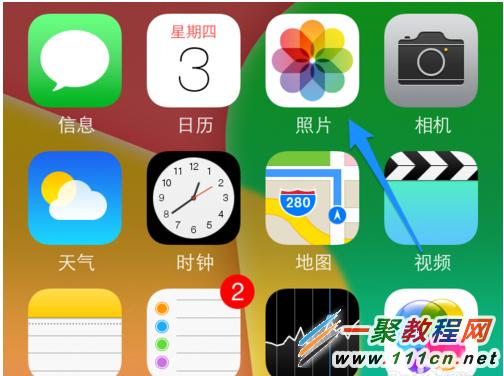
7.然后在照片的相机胶卷中就可以看到我们拍的慢动作视频了哦。

相关文章
- 第五人格佣兵护腕怎么用 第五人格佣兵护腕教学 04-28
- 崩铁星穹列车年度开拓报告活动怎么玩 星穹列车年度开拓报告网页活动介绍 04-28
- 逆水寒手游五子棋残局三十二怎么过 04-28
- 崩坏星穹铁道齐颂给谁用 04-28
- 火影忍者手游旋涡鸣人仙人模式怎么玩 04-28
- 原神怎么破坏磐键 原神破坏磐键的方法 04-28














